CSS é uma parte indispensável de todo desenvolvimento web moderno, e ferramentas como Sass tornam o trabalho com folhas de estilo muito mais fácil. O framework Compass expande as funcionalidades do Sass e torna o desenvolvimento ainda mais eficiente. Neste guia, você vai aprender como instalar o Compass e configurar seus primeiros projetos. Vamos começar!
Principais conclusões
- Compass proporciona uma utilização intuitiva do Sass e oferece mixins pré-fabricados.
- A instalação é feita através do terminal com o comando gem install compass.
- Você pode criar e personalizar um novo projeto Compass facilmente.
- O Watcher do Compass monitora mudanças e atualiza os arquivos CSS automaticamente.
Guia passo a passo
1. Instalação do Compass
Para aproveitar os benefícios do Compass, você precisa instalá-lo primeiro. Abra seu terminal e digite o seguinte comando:
Este comando faz o download dos arquivos necessários e os instala no seu sistema. Pode levar um momento até que o processo esteja concluído.
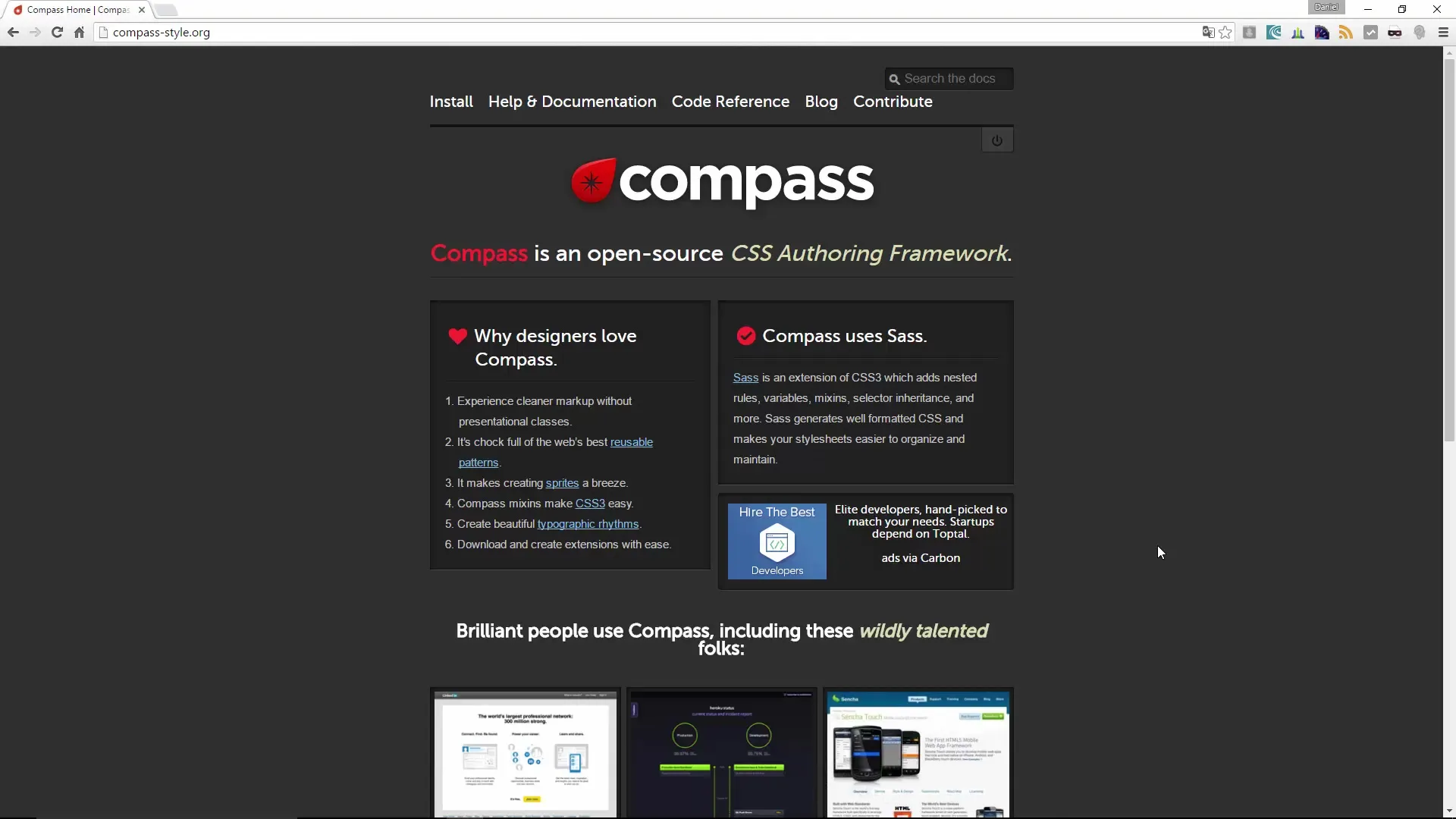
Verifique a instalação digitando o seguinte:
Dessa forma, você pode ter certeza de que a instalação foi bem-sucedida e que o Compass está pronto para ser utilizado.
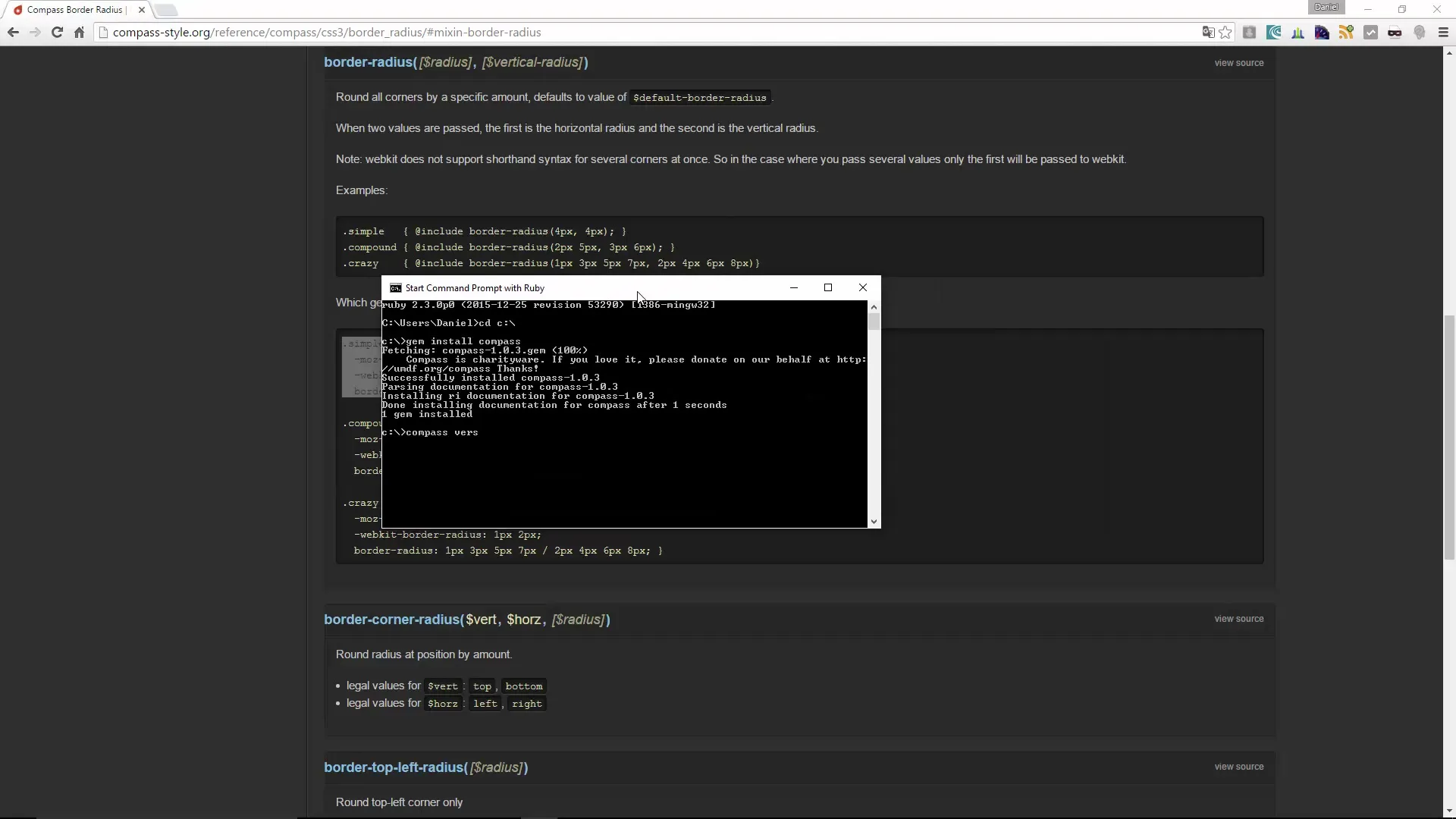
2. Criando um novo projeto Compass
Para trabalhar com o Compass, você precisa de um diretório de projeto. Isso também pode ser feito pelo terminal. Digite o seguinte comando:
Você pode substituir
Dentro deste diretório, você encontrará subpastas como sass, stylesheets e um arquivo de configuração config.rb. Essa estrutura é importante para a organização do seu projeto.
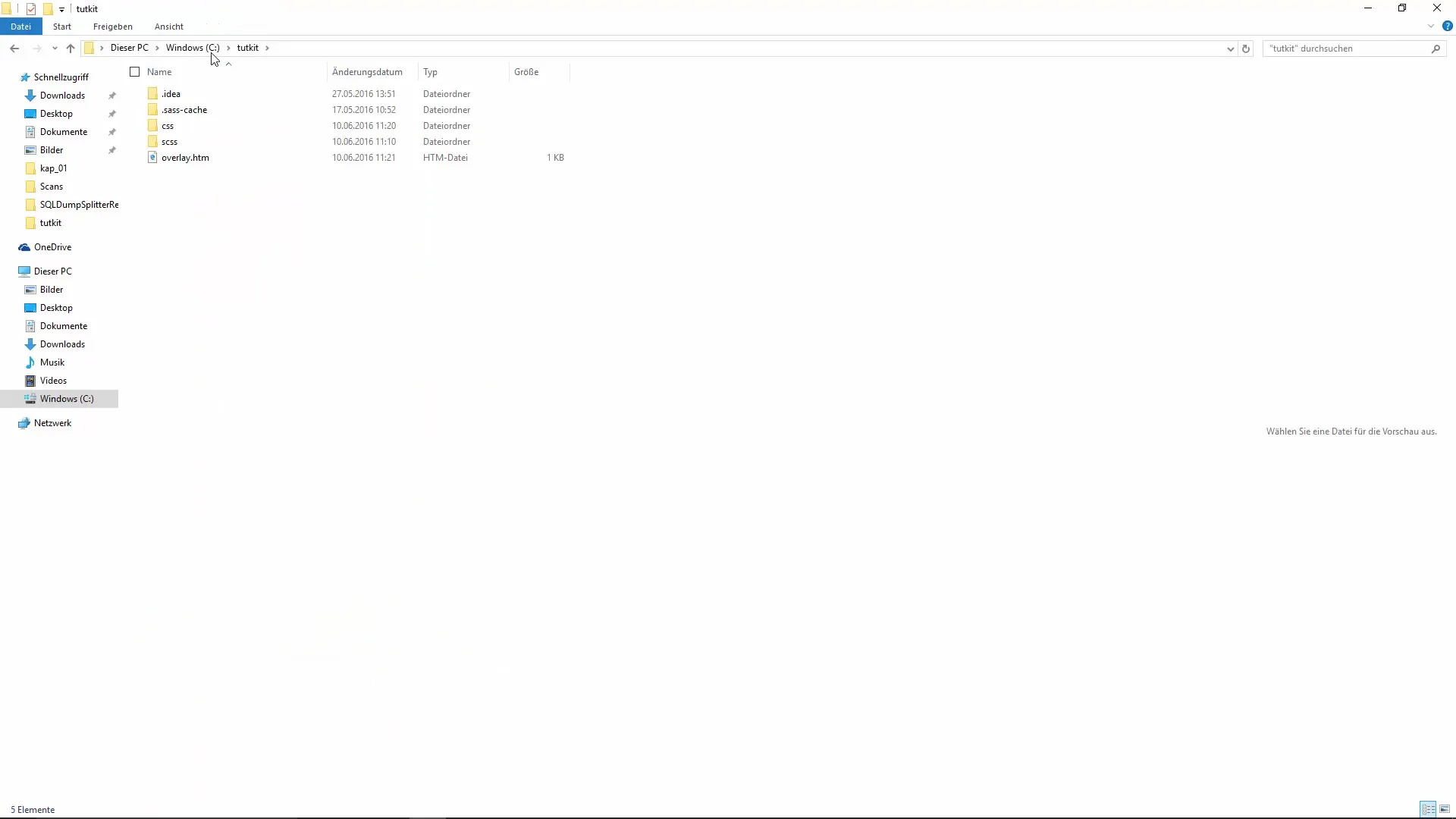
3. Personalizando o arquivo config.rb
Abra o arquivo config.rb com seu editor preferido para ajustar as configurações padrão. Aqui você pode definir os caminhos para CSS, imagens e JavaScript, de acordo com suas necessidades.
4. Iniciando o Watcher
Para visualizar as alterações ao vivo nos seus arquivos CSS, você precisa ativar o Watcher do Compass. Volte para o diretório do seu projeto:
Em seguida, inicie o Watcher com o seguinte comando:
Isso monitora seus arquivos SCSS para alterações e os compila automaticamente em CSS.
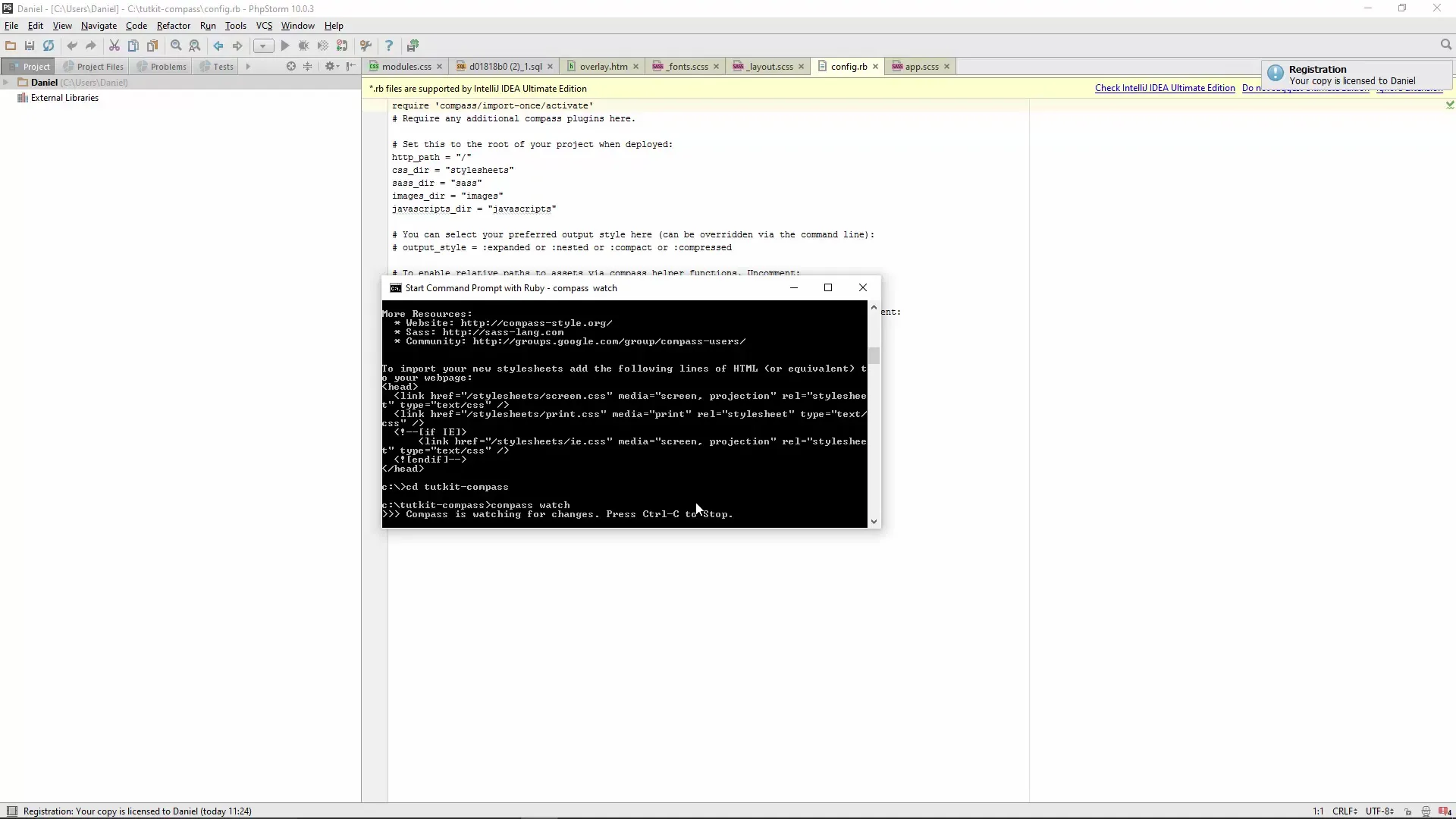
5. Criando e editando arquivos SCSS
Agora você pode começar a escrever seus estilos. Abra um arquivo SCSS no seu diretório sass. Aqui você pode já usar a importação do Compass para utilizar mixins ou outras funções pré-fabricadas.
Salve o arquivo e veja no seu diretório stylesheets como o Compass converteu o arquivo SCSS em um arquivo CSS.
6. Usando os mixins pré-fabricados
O Compass oferece muitos mixins úteis que facilitam o desenvolvimento. Se você quiser, por exemplo, usar Border-Radius, você só precisa chamar o mixin.
O Compass cuida dos prefixos para diferentes navegadores, então você não precisa se preocupar com isso.
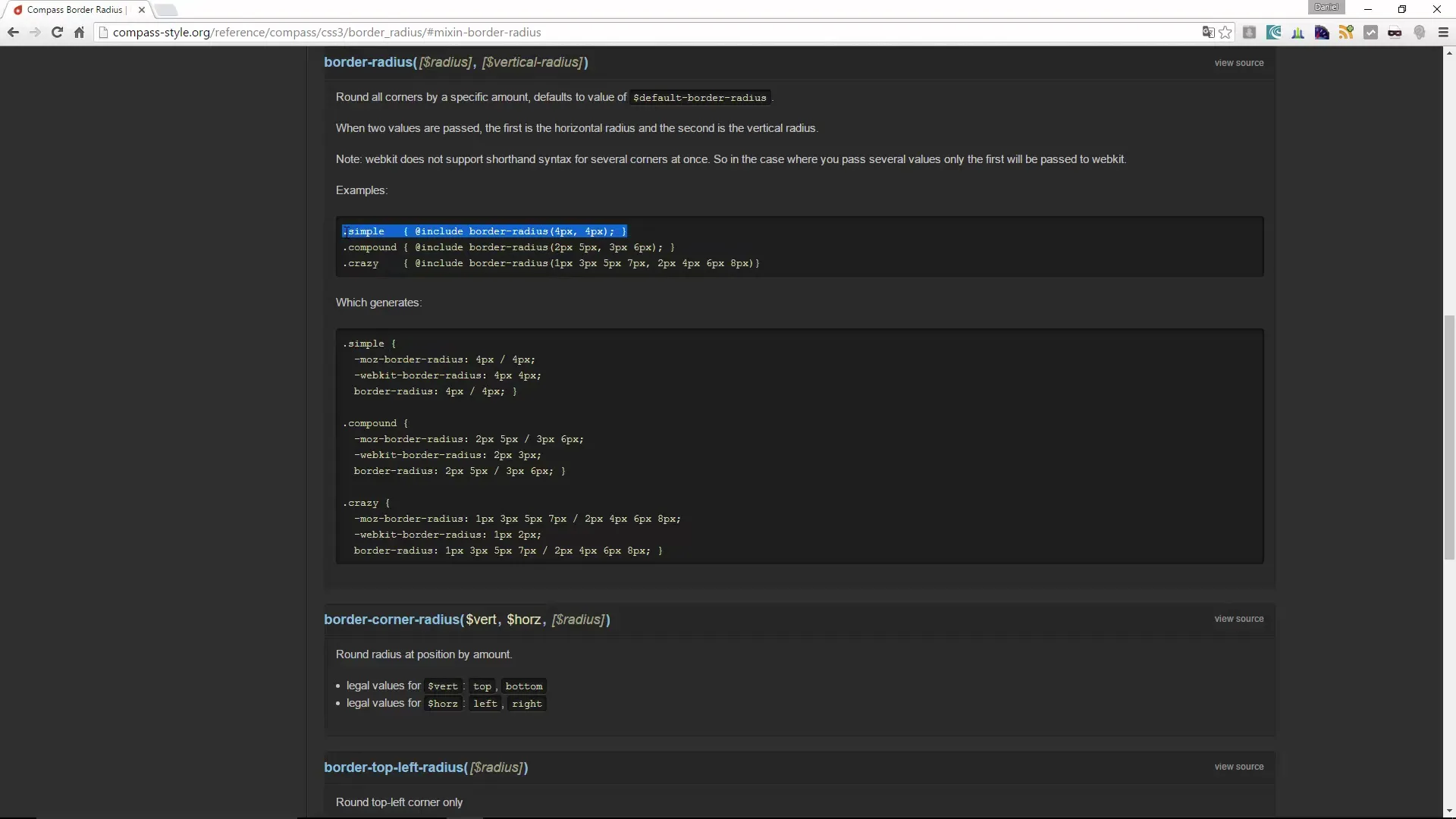
7. Expandindo a estrutura do projeto
Uma vez que você esteja familiarizado com os fundamentos, pode expandir a estrutura do seu projeto como quiser. Organize seus arquivos SCSS em diferentes categorias, como Layout, Cores ou Tipografia, para manter a organização.
8. Conclusão
Depois de instalar o Compass e saber como configurar um projeto, você terá uma variedade de opções à sua disposição. Utilize os mixins do Compass para tornar seus estilos eficientes e implementar designs atraentes rapidamente.
Resumo - Compass para Sass: Instalação e primeiros passos
A instalação do Compass é o primeiro passo para um desenvolvimento CSS otimizado com Sass. Com as ferramentas certas, você pode simplificar seus fluxos de trabalho e alcançar ótimos resultados.
Perguntas frequentes
Como instalo o Compass?Você instala o Compass com o comando gem install compass no terminal.
Como crio um novo projeto Compass?Use o comando compass create no terminal.
O que posso ajustar no arquivo config.rb?No arquivo config.rb, você pode definir os caminhos para CSS, imagens e JavaScript.
O que faz o Watcher do Compass?O Watcher monitora alterações em seus arquivos SCSS e os compila automaticamente em CSS.
Quais mixins o Compass oferece?O Compass oferece vários mixins para propriedades CSS, como Border-Radius, Flexbox e muito mais.


